热门标签
热门文章
- 1uboot代码分析_uboot 源码分析
- 2windows下使用ngrok让本地flask服务外网可访问_flask 发布到网上别人可以访问
- 3#if defined 宏定义常用“与”、“或”、“非”判断_ifdef判断两个宏
- 4github搭建博客_怎么搭建github
- 5总结:Prometheus长期存储方案_prometheus 存储
- 6496.下一个更大的元素
- 7分布式系统共识机制:一致性算法设计思想_分布式系统一致性设计
- 8【云计算学习教程】用户如何使用云服务产品?_云服务消费者从云服务提供商或者云服务代理商那里租赁云服务产品在合同期内和
- 9少年侠客【InsCode Stable Diffusion美图活动一期】_stable diffusion调参
- 10[论文笔记]LORA: LOW-RANK ADAPTATION OF LARGE LANGUAGE MODELS
当前位置: article > 正文
Mac环境配置(Java)(附Java8下载地址)_java 8下载地址
作者:羊村懒王 | 2024-05-23 21:29:04
赞
踩
java 8下载地址
目录
二、Java环境配置(以Java8配置为例,所有版本配置方法一样)
一、下载Java
https://www.oracle.com/cn/java/technologies/downloads/
1、官方地址:
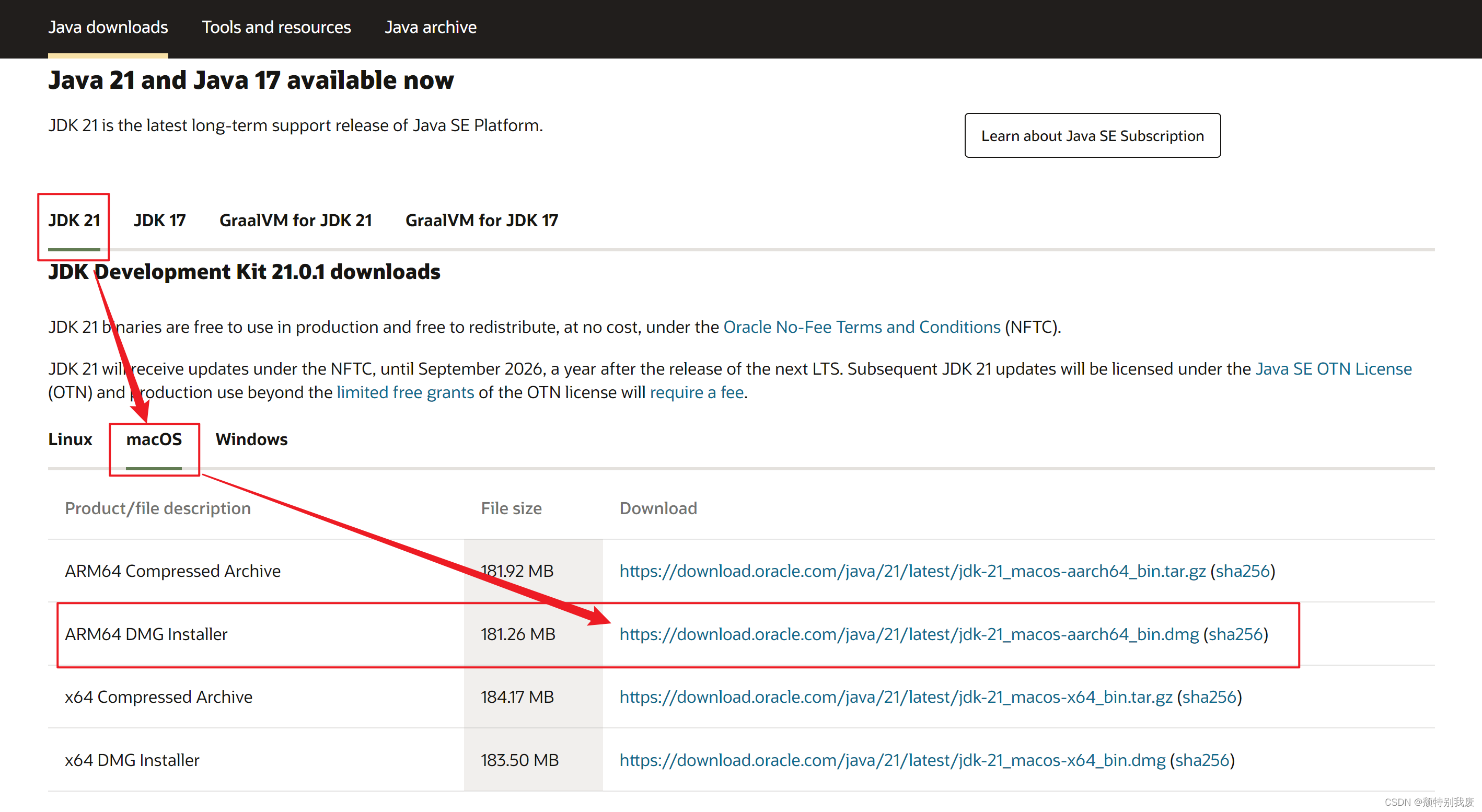
2、网盘下载地址(Java8):
提取码:ADwa![]() https://www.123pan.com/s/JRpSVv-IKnjv.html
https://www.123pan.com/s/JRpSVv-IKnjv.html
二、Java环境配置(以Java8配置为例,所有版本配置方法一样)
1、打开软件--终端
2、首先查看本机Java的安装地址(系统默认地址)
/usr/libexec/java_home -V3、查看到Java8安装的路径如下:

4、如果是第一次配置环境变量,使用命令:【touch .bash_profile】创建一个.bash_profile隐藏配置文件(如果存在已有配置文件就输入:【open -e .bash_profile】)打开如下
- touch ~.bash_profile //创建一个.bash_profile隐藏配置文件
-
- vim~.bash_profile //编辑配置文件
bash_profile是一个启动文件,用于在bash shell启动时运行命令和设置环境变量。在Mac和Linux系统上,它通常存储在用户主目录中(例如~/.bash_profile),并且可以包含一些自定义的Shell设置和命令,例如别名,环境变量,和导出函数等。当用户成功登录系统并打开新的终端时,bash_profile将自动运行,并且用户可以在其中添加自己的命令和设置。
5、在配置文件中输入一下代码,保存即可
- JAVA_HOME="/Library/Java/JavaVirtualMachines/jdk1.8.0_361.jdk/Contents/Home"
- //这里是Java的安装路径
- export JAVA_HOME
-
- CLASS_PATH="$JAVA_HOME/lib"
-
- PATH=".$PATH:$JAVA_HOME/bin"
6、输入命令【source .bash_profile】使配置生效
source /etc/profile7、输入 【echo $JAVA_HOME】 显示刚才配置的路径
echo $JAVA_HOME

三、验证Java
1、终端输入java -version,此时Java环境配置成功
java -version
Mac M系列关于安装多个Java版本,实现多个Java之间灵活交换-CSDN博客
声明:本文内容由网友自发贡献,不代表【wpsshop博客】立场,版权归原作者所有,本站不承担相应法律责任。如您发现有侵权的内容,请联系我们。转载请注明出处:https://www.wpsshop.cn/w/羊村懒王/article/detail/614482
推荐阅读
相关标签


